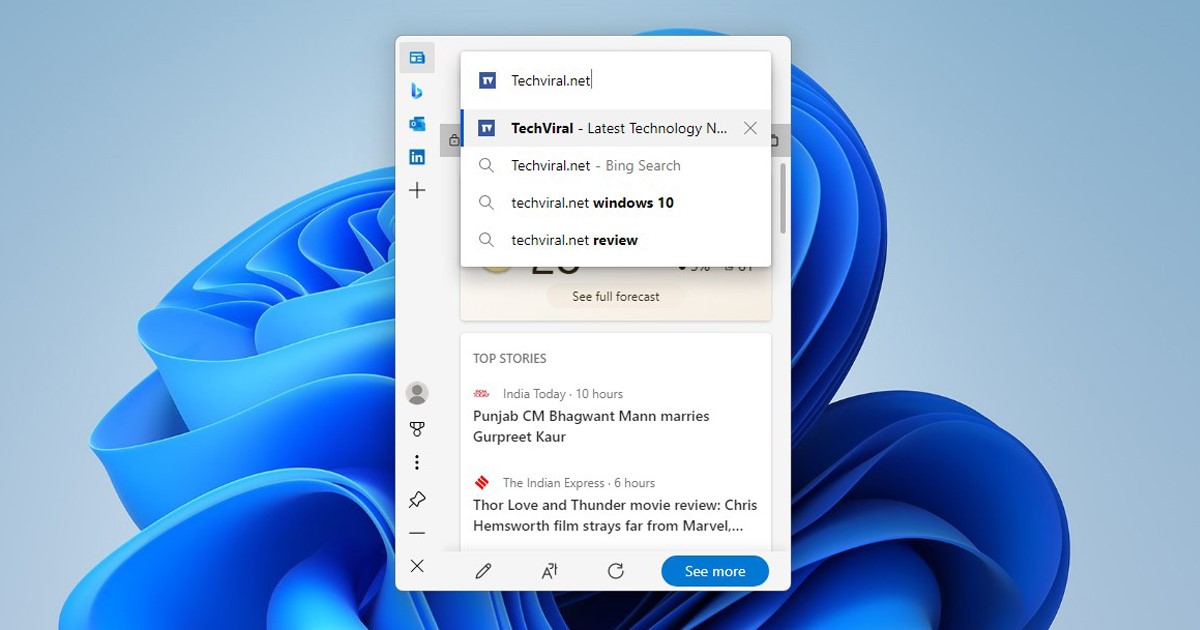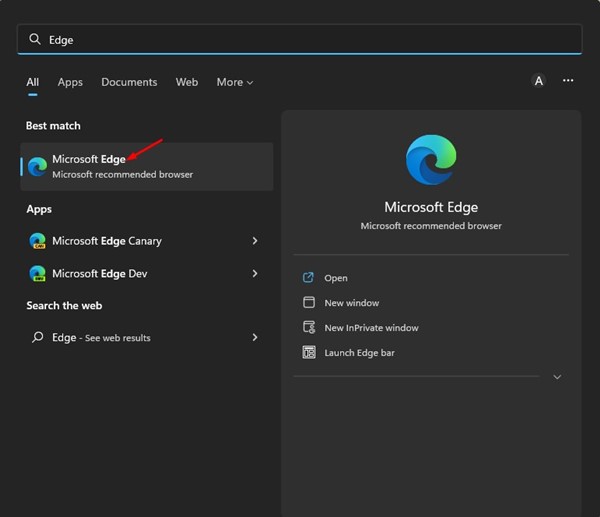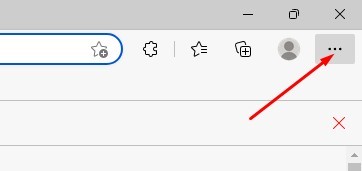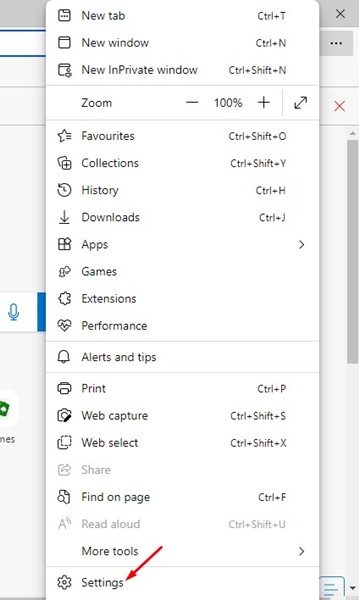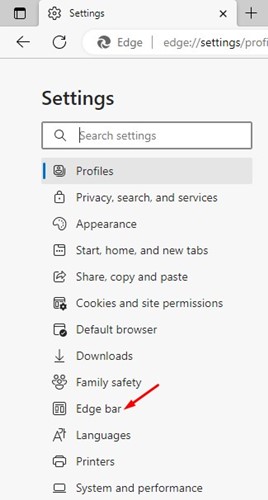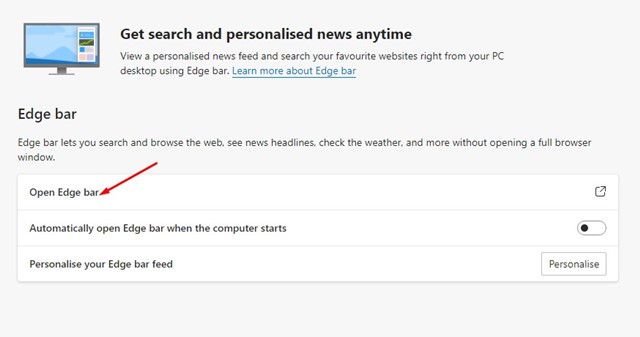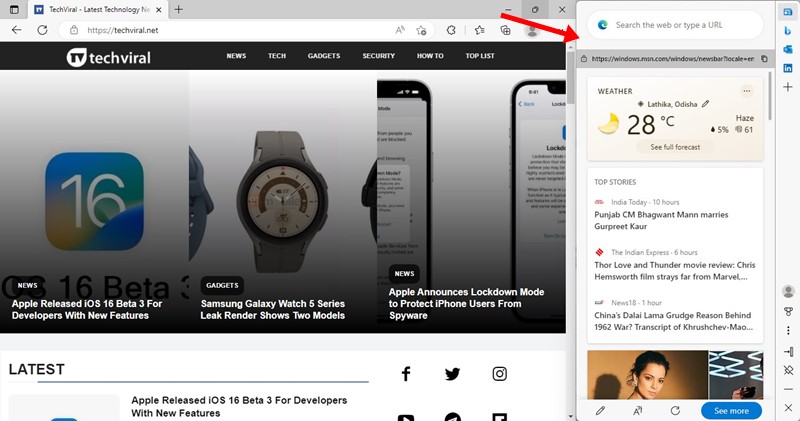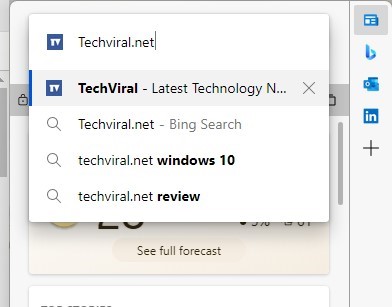В течение последних нескольких лет Microsoft постоянно совершенствовала свой браузер Edge. Сегодня браузер Edge стал вторым лучшим веб-браузером после Google Chrome и им пользуются миллионы пользователей.
Недавно в браузере Microsoft Edge для настольных компьютеров появилась новая функция под названием «Панель Edge», которая позволяет использовать Microsoft Edge где угодно. Функция панели Edge доступна в браузере Microsoft Edge для Windows 10 и 11, и ее необходимо включать вручную.
Что такое панель Edge в Microsoft Edge?
Панель Edge – это боковая панель, которая выглядит как мини-версия Microsoft Edge. Боковая панель всегда остается на экране независимо от того, какое приложение вы используете, и позволяет выполнять такие функции, как поиск, просмотр страниц, проверка электронной почты, прогноз погоды и т. д.
Эта функция уже доступна в стабильной сборке Microsoft Edge, но по умолчанию она не включена. Если вы используете браузер Edge по умолчанию на своем компьютере с Windows 10/11, возможно, вы захотите включить эту функцию.
Читайте также: Как включить темный режим в браузере Microsoft Edge
Действия по включению панели Edge в браузере Microsoft Edge
Если вы хотите включить и использовать панель Edge, на вашем компьютере должен быть установлен Microsoft Edge версии 98 или выше. Перед включением панели Edge рекомендуется обновить браузер Microsoft Edge.
После обновления браузера Microsoft Edge вам необходимо выполнить несколько простых шагов, о которых мы рассказали ниже, чтобы включить функцию панели Edge.
1. Сначала нажмите на поиск Windows 10/11 и введите Microsoft Edge. Затем откройте браузер Microsoft Edge из списка совпадающих результатов.
2. Когда откроется браузер Microsoft Edge, нажмите три точки в правом верхнем углу экрана.
3. В появившемся списке параметров выберите Настройки.
4. На странице настроек нажмите кнопку Кромевая панель на левой панели.
5. Справа нажмите кнопку Открыть боковую панель.
6. Откроется Edge Bar в правой части экрана.
7. Вы можете использовать панель поиска на панели Edge, чтобы посещать любимые веб-сайты. На панели Edge также отображаются самые важные новости и информация о погоде.
8. Вы можете настроить окно панели Edge, чтобы настроить его расположение. Панель Edge останется в заданном вами месте.
9. Чтобы закрыть панель Edge, нажмите кнопку (X) в правом нижнем углу экрана.
Вот и все! Вот как вы можете включить и использовать панель Edge в браузере Microsoft Edge.
Читайте также: Как включить режим «картинка в картинке» (PiP) в Microsoft Edge
Итак, это все о том, как включить и использовать панель Edge в браузере Microsoft Edge. Это отличная функция, поскольку она позволяет просматривать любимые веб-сайты, даже не открывая веб-браузер. Если вам нужна дополнительная помощь по Edge Bar, сообщите нам об этом в поле для комментариев ниже.